git 操作
Posted ydz1993
tags:
篇首语:本文由小常识网(cha138.com)小编为大家整理,主要介绍了git 操作相关的知识,希望对你有一定的参考价值。
git
简介
1:什么是git
版本控制器 - 控制的对象是开发的项目代码
2:代码开发时间轴:
需求1 => 版本库1 ==> 需求2 => 版本库2 => 版本库3(版本库1) => 版本库4(版本库2)
3:版本控制器
完成协同开发项目,帮助程序员整合代码
i)帮助开发者合并开发的代码
ii)如果出现冲突代码的合并,会提示后提交合并代码的开发者,让其解决冲突
软件:SVN 、 GIT(都是同一个人的个人项目)
github、gitee(两个采用git版本控制器管理代码的公共平台)
git:集群化、多分支
4:git装完,既有客户端,又有服务端
5:git工作流程
-工作区,暂存区,版本库
6:远程仓库:github,码云,公司内部(gitlab)
git与svn比较
1:svn(集中式管理),git(分布式管理)
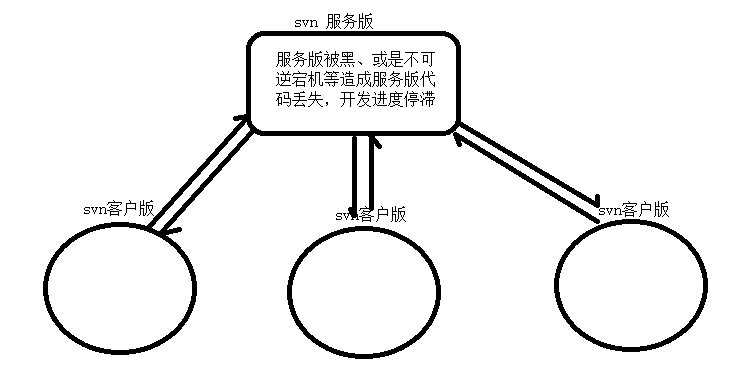
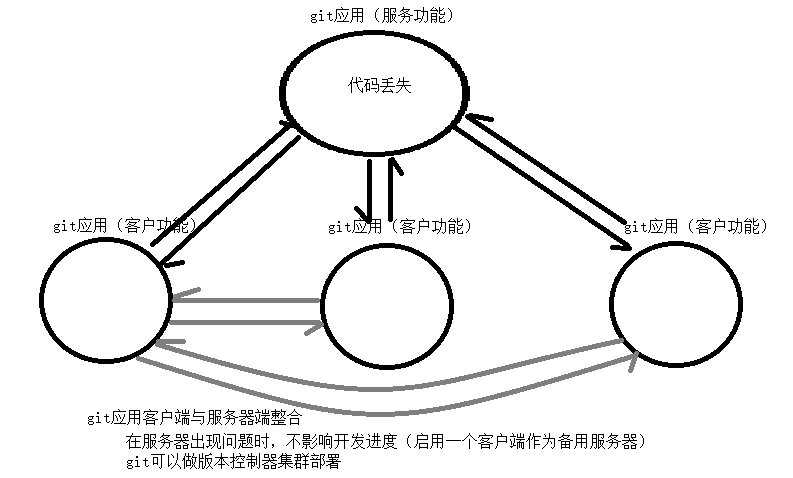
git的工作流程
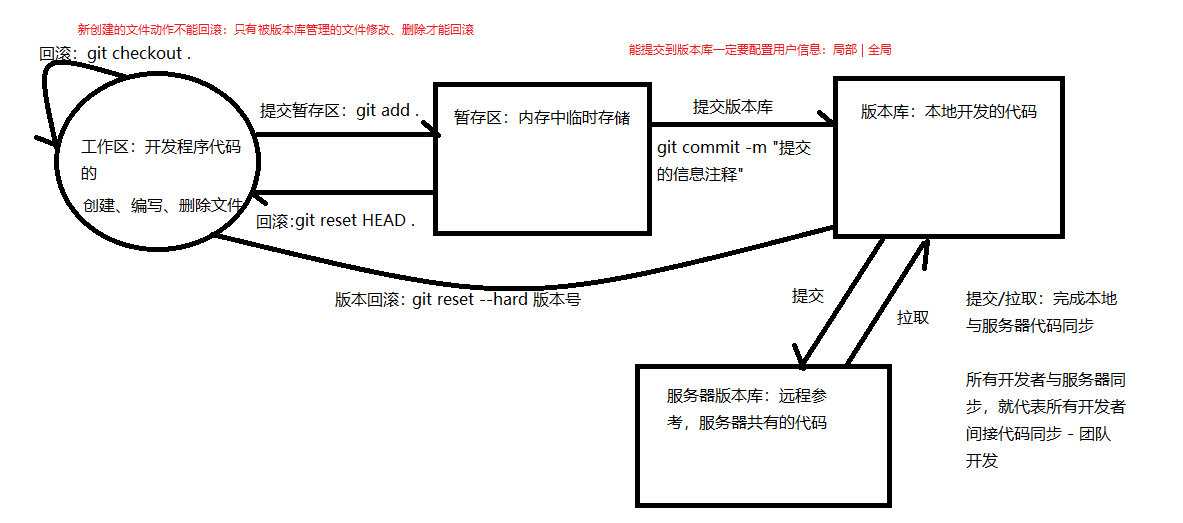
git版本间通信
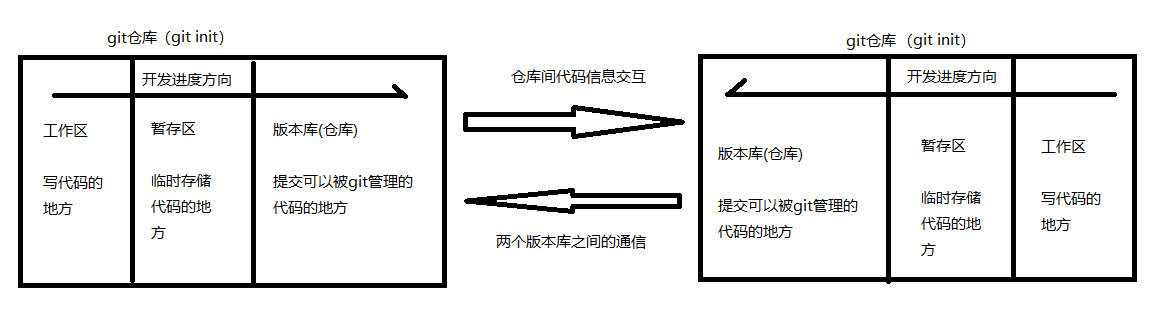
git分支管理
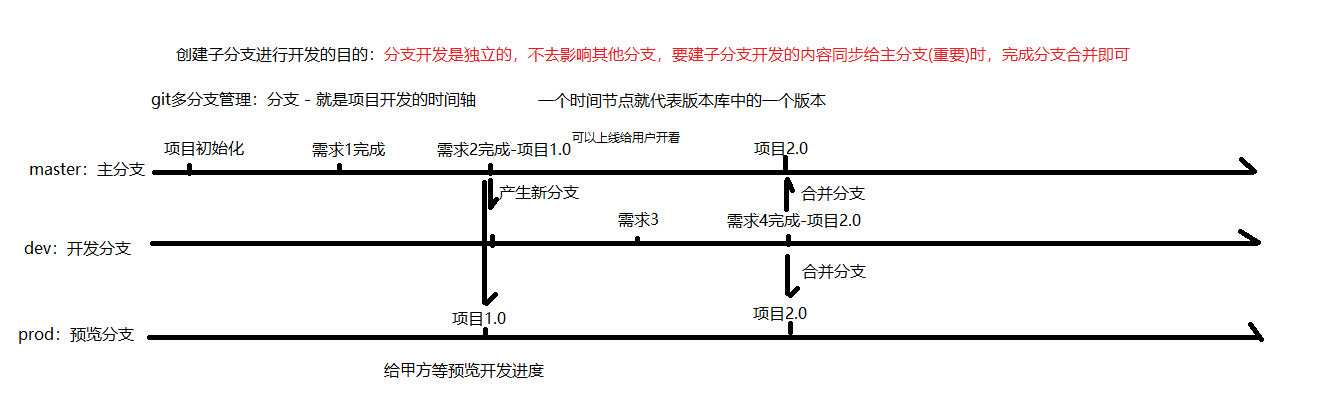
git安装
1.下载对应版本:https://git-scm.com/download
2.安装git:在选取安装路径的下一步选取 Use a TrueType font in all console windows 选项(一路下一步即可)
git使用
核心总结(流程)
1)有红色信息(工作区有内容),就执行 add
2)全绿信息(内容全部在暂存区),才执行 commit
3)只有被版本库控制的代码,才能被监听,所以可以回滚到任何一个版本
相关命令
# 红色表示未被管理
# 绿色表示提交到暂存区了
右键--git bash here
1:将已有的文件夹 - 初始化为git仓库
1.1:进入你想管理的文件夹内部
cd 目标文件夹名
1.2:初始化
git init 文件夹名---->指定文件夹下初始化为git仓库
git init------>当前路径全部被管理
2:在仓库目录终端下 - 设置全局用户
git config --global user.name ‘用户名‘
git config --global user.email ‘用户邮箱‘
注:在全局文件 C:Users用户文件夹.gitconfig新建用户信息,在所有仓库下都可以使用
3:在仓库目录终端下 - 设置局部用户
git config user.name ‘用户名‘
-- 用户名
git config user.email ‘用户邮箱‘
-- 用户邮箱
注:在当前仓库下的config新建用户信息,只能在当前仓库下使用
注:一个仓库有局部用户,优先使用局部用户,没有配置再找全局用户
4:查看库状态
当仓库中有文件增加、删除、修改,都可以在仓库状态中查看
git status
-- 查看仓库状态
git status -s
-- 查看仓库状态的简约显示
5:工作区操作
通过任何方式完成的文件删与改
空文件夹不会被git记录
6:撤销工作区操作:改、删(了解)
git checkout .
-- 撤销所有暂存区的提交
git checkout 文件名
-- 撤销某一文件的暂存区提交
eg:把a的新增提交到版本管理,然后新建b,在a中新增一行
-git checkout . # 恢复到提交版本的位置,a是空的,b没有被git管理,所有,是什么样,还是什么样
7:工作区内容提交到暂存区
git add .
-- 添加项目中所有文件
git add 文件名
-- 添加指定文件
8:撤销暂存区提交:add的逆运算(很少使用)
git reset HEAD .
-- 撤销所有暂存区的提交
git reset 文件名
-- 撤销某一文件的暂存区提交
git reset .
-- 撤销所有暂存区的提交
9:提交暂存区内容到版本库
git commit -m "版本描述信息"
10:撤销版本库提交:commit的逆运算
回滚暂存区已经提交到版本库的操作:
查看历史版本:
>: git log
>: git reflog
查看时间点之前|之后的日志:
>: git log --after 2018-6-1
>: git log --before 2018-6-1
>: git reflog --after 2018-6-1
>: git reflog --before 2018-6-1
查看指定开发者日志
>: git log --author author_name
>: git reflog --author author_name
回滚到指定版本:
回滚到上一个版本:
>: git reset --hard HEAD^
>: git reset --hard HEAD~
回滚到上三个版本:
>: git reset --hard HEAD^^^
>: git reset --hard HEAD~3
回滚到指定版本号的版本:
>: git reset --hard 版本号 (重点)
>: eg: git reset --hard 35cb292
11:忽略文件
空文件夹不被管理
指定某些文件或者文件夹不被git管理
步骤:在项目根路径,跟.git文件夹一个路径,新建.gitignore.,在里面配置
# 号是注释,没有用
文件夹名字,表示文件夹忽略,不被管理
/dist 表示根路径下的dist文件夹,不被管理
*.py 表示后缀名为py的文件,都被忽略
*.log*
12:分支操作:
查看分支 git branch 查看所有分支,分支是绿的,表示在当前分支上
创建分支 git branch dev
创建并切换到 git checkout -b dev
删除分支 git branch -d dev
切换分支 git checkout dev
合并分支 git merge 分支名 # 把dev分支合并到master分支:切换到master分支,执行合并dev分支的命令
以上是关于git 操作的主要内容,如果未能解决你的问题,请参考以下文章
VSCode自定义代码片段15——git命令操作一个完整流程
GitGit 分支管理 ( 克隆远程分支 | 克隆 master 分支 git clone | 查看远程分支 git branch -a | 克隆远程分支 git checkout -b )(代码片段
GitGit 分支管理 ( 克隆远程分支 | 克隆 master 分支 git clone | 查看远程分支 git branch -a | 克隆远程分支 git checkout -b )(代码片段